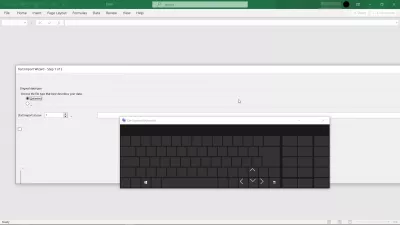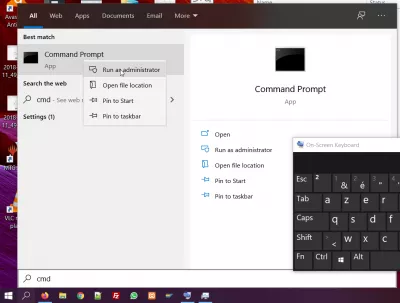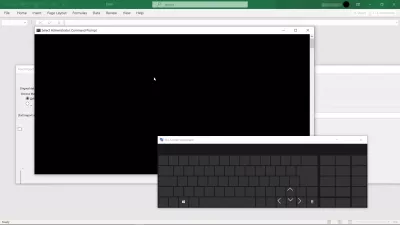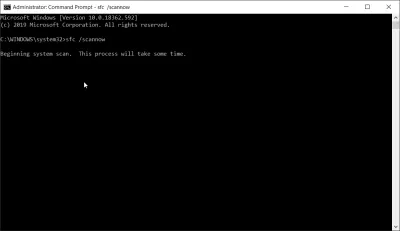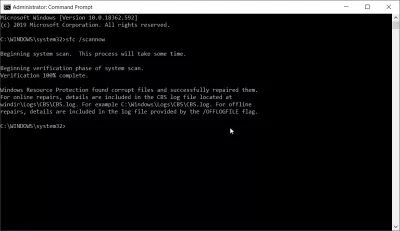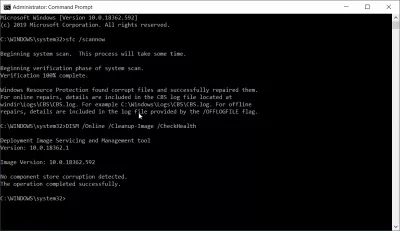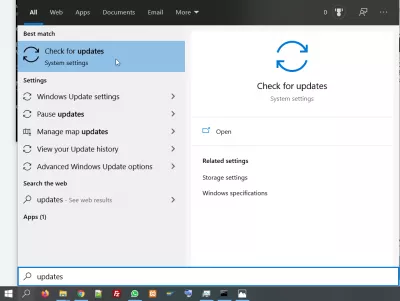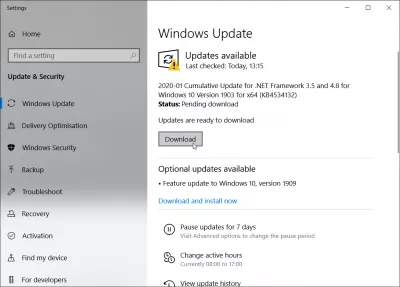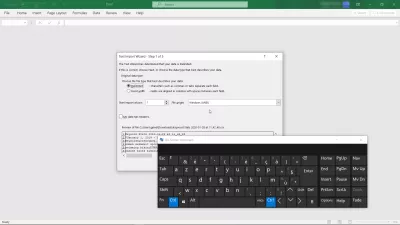Rezolvat: Textele programului Windows 10 nu mai sunt afișate
Windows 10 fără text nicăieri - ce să faci?
Experiența textelor care nu se afișează corect pe Windows 10 după unele actualizări specifice și, în special, cu una dintre cele mai recente actualizări Microsoft Office, atunci când deschideți fișierele MS Excel care sunt salvate în cloud OneDrive?
Această problemă se datorează probabil celor mai recente actualizări ale Microsoft Office și ale cloud-ului Microsoft OneDrive care ar putea să încurce sistemul.
Vedeți mai jos cea mai simplă modalitate de a rezolva rapid această problemă, ceea ce va necesita, cel mai probabil, cel puțin un restart al computerului.
Deschideți promptul de comandă ca administrator
Începeți să rezolvați problema textului exploratorului Windows 10 care lipsește căutând programul prompt de comandă, folosind funcția de căutare în ferestre și tastați pur și simplu CMD sau începând să tastați literele pentru promptul de comandă.
După ce este afișată aplicația prompt de comandă, faceți clic dreapta pe ea pentru a rula ca administrator.
Cu toate acestea, dacă întâmpinați textele din programul Windows care nu mai sunt afișate erori, este posibil să nu puteți folosi deloc promptul de comandă, deoarece nu este afișat niciun text și este imposibil să notați nimic în fereastră.
În acest caz, singura soluție este să reporniți computerul, utilizând opțiunea de repornire a meniului Windows.
Textul Windows 10 nu se afișează și aplicațiile nu funcționează - MicrosoftRulați scanarea SFC în promptul de comandă
După ce computerul a fost repornit, încercați din nou să deschideți aplicația promptă de comandă ca administrator.
Dacă este afișat text, acum puteți utiliza programul și puteți începe o scanare.
Introduceți codul de mai jos și validați cu tasta Enter.
SFC /scannowAcest lucru va începe scanarea sistemului care ar putea avea unele probleme de sistem care au fost introduse în computer după câteva actualizări WIndows.
După terminarea procesului, care va dura timp în funcție de sistemul dvs., dar aproximativ 5 minute, rezultatul ar trebui să afișeze că unele probleme ale sistemului au fost rezolvate.
Un jurnal este disponibil pe calea dată pe computerul dvs. în cazul în care doriți să îl verificați, dar este foarte tehnic și s-ar putea să nu vă aducă multe informații.
FIX: Tot textul lipsește din Windows 10Rulați o curățare DISM
Deveniți Excel Pro: Alăturați -vă cursului nostru!
Elementează -ți abilitățile de la Novice la Hero cu cursul nostru de bază Excel 365, conceput pentru a te face priceput în doar câteva sesiuni.
Înscrieți -vă aici
După scanarea SFC, în aceeași fereastră de prompt de comandă, rulați un alt program care poate rezolva probleme suplimentare pe computer.
DISM /Online /Cleanup-Image /CheckHealthAcest program va verifica dacă orice magazin de componente este corupt și le va corecta dacă este necesar.
Verificați dacă există actualizări de sistem
Înainte de a reporni computerul și de a aplica modificările, un ultim pas ar putea fi verificarea eventualelor actualizări care au fost create între timp.
În bara de căutare Windows, căutați programul de verificare pentru actualizări și deschideți-l.
Acolo, dacă există o actualizare de sistem disponibilă, acestea vor fi afișate.
Descărcați-le și instalați-le cât mai curând posibil, deoarece ar putea rezolva și probleme suplimentare cu computerul dvs. și, eventual, cu suita Microsoft Office și problemele aferente cloud OneDrive.
După instalarea actualizărilor, reporniți pe computer pentru a aplica actualizările pe computer.
Aproape tot textul lipsește din Windows 10 Rezolvat - Windows 10 ForumText afișat din nou în explorer și MS Excel
După ce ai repornit computerul și după ce ai executat aceste soluții diferite, afișarea textului ar trebui să revină în aplicațiile tale, cum ar fi Microsoft Office, tastatura de pe ecran, textul din exploratorul WIndows.
De asemenea, nu ar trebui să mai fie o problemă să deschideți fișierele MS Excel care sunt stocate în cloud Microsoft OneDrive și care au fost înainte de a provoca exploratorul WIndows să se prăbușească.
Abilitate pe produsele Microsoft
Aflați baza de bază a Microsoft Windows și a produselor MS Office Suite cu cursuri online, cum ar fi calea de învățare online Microsoft Office Productivity.
Puteți obține abilități importante pentru a utiliza aceste produse și puteți vă putea rezolva problemele comune, cum ar fi cea descrisă în acest articol, textul managerului de sarcini lipsește în Windows 10 și lipsește în alte programe, care este usualul rezultatului unei gestionări greșite a Programe instalate pe computer.

Yoann Bierling este un profesionist de publicare și consultanță digitală, ceea ce are un impact global prin expertiză și inovație în tehnologii. Pasionat de abilitarea persoanelor și organizațiilor să prospere în era digitală, el este determinat să ofere rezultate excepționale și să crească creșterea prin crearea de conținut educațional.
Deveniți Excel Pro: Alăturați -vă cursului nostru!
Elementează -ți abilitățile de la Novice la Hero cu cursul nostru de bază Excel 365, conceput pentru a te face priceput în doar câteva sesiuni.
Înscrieți -vă aici